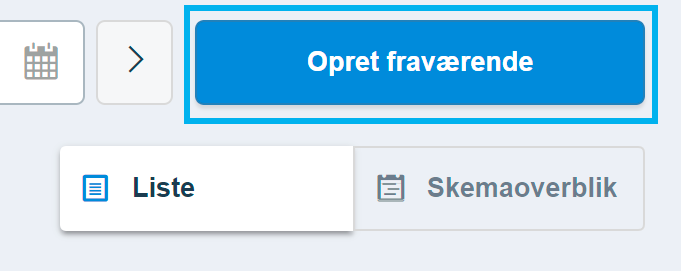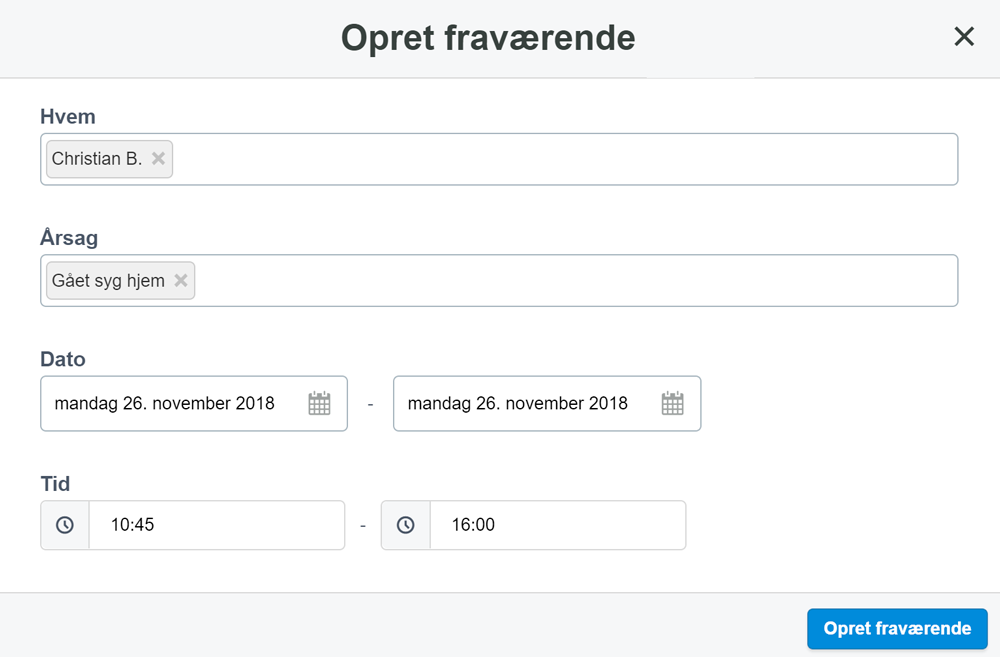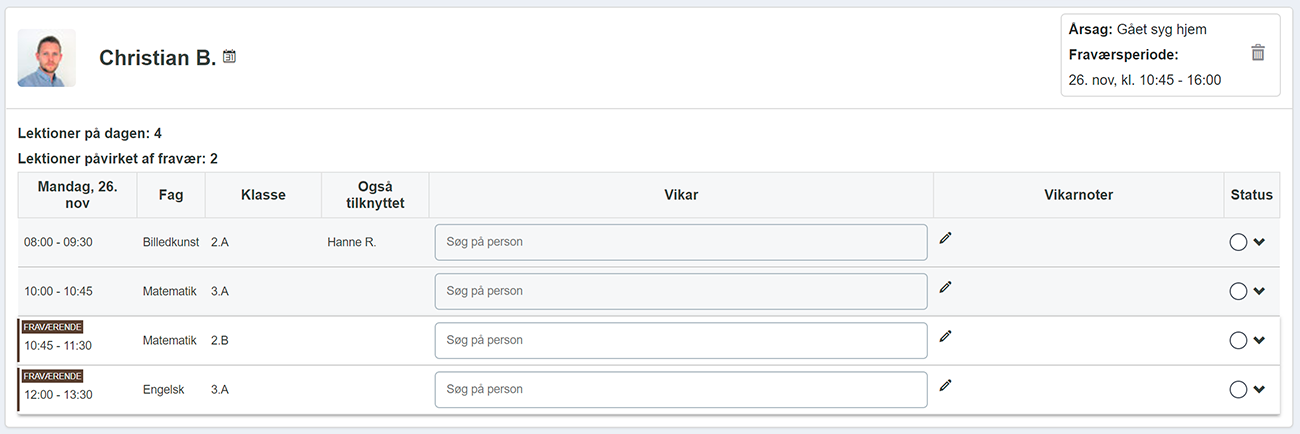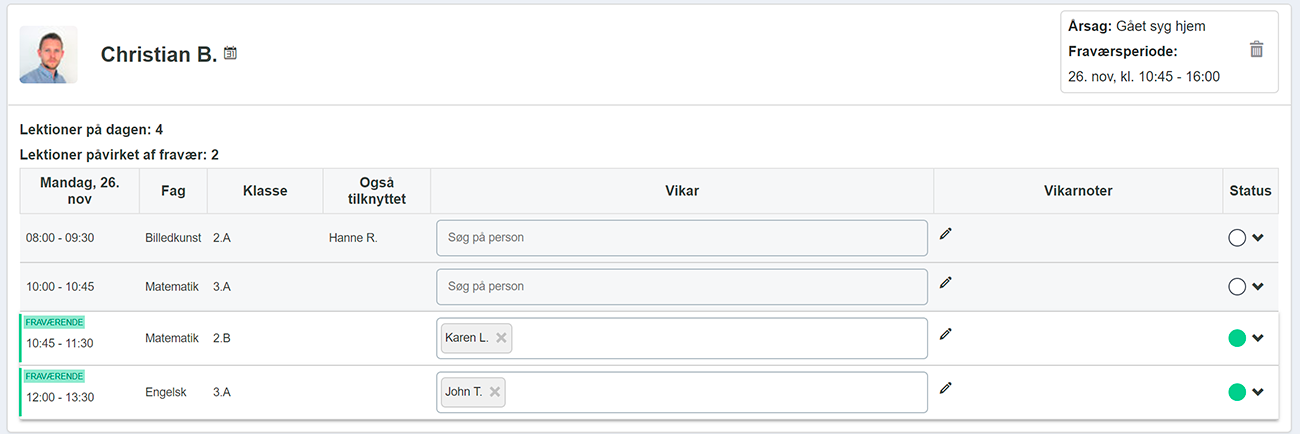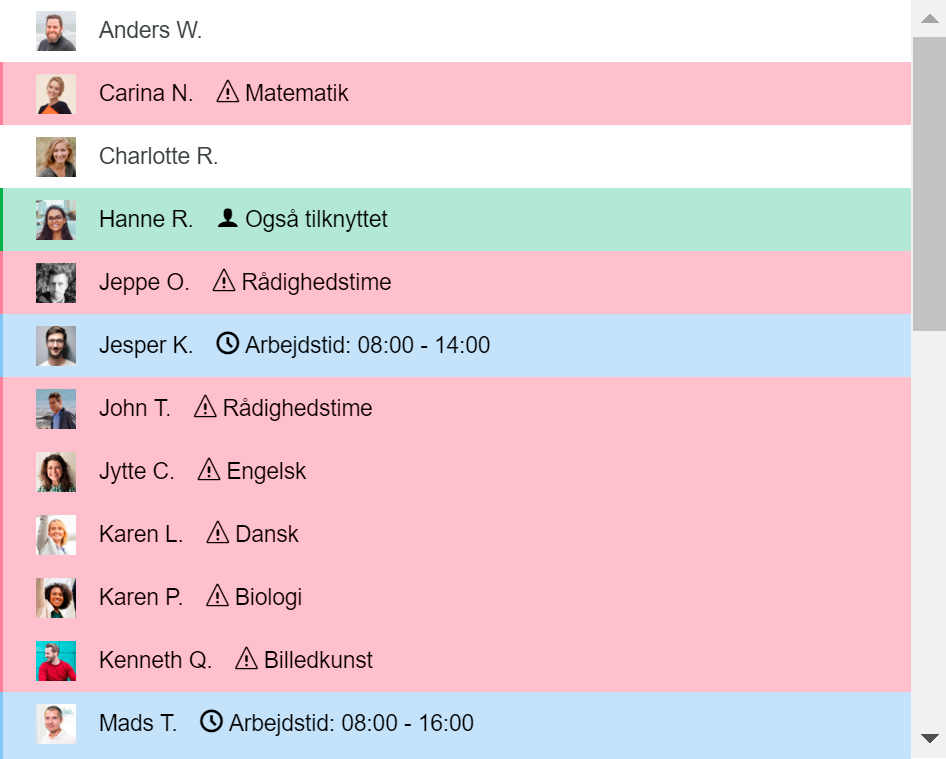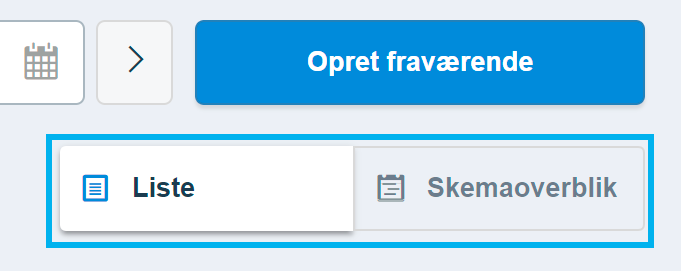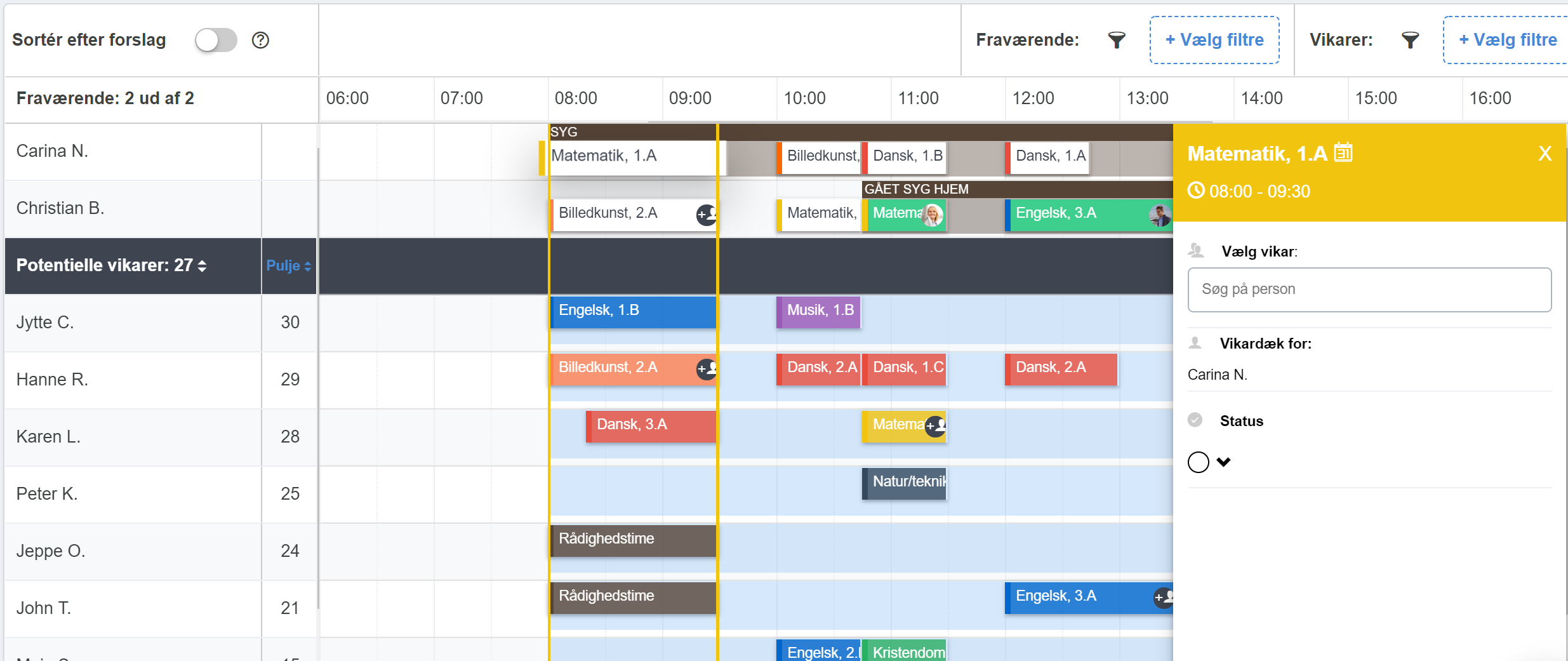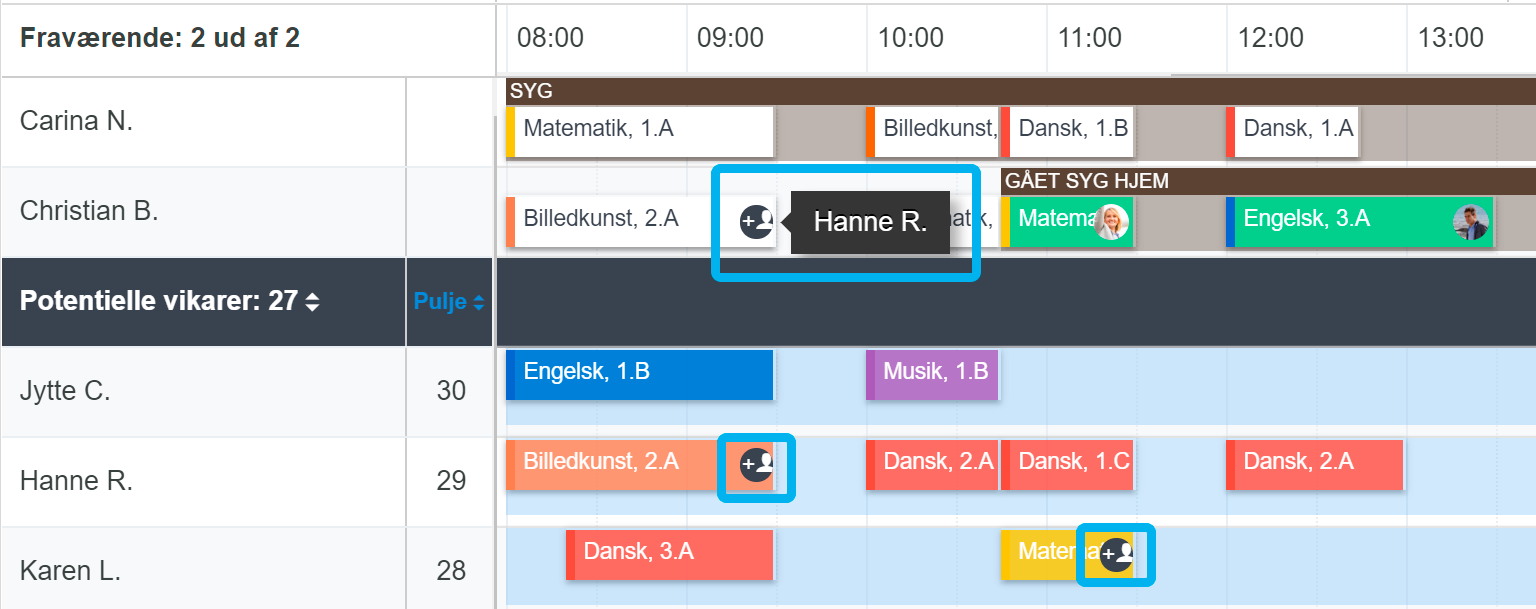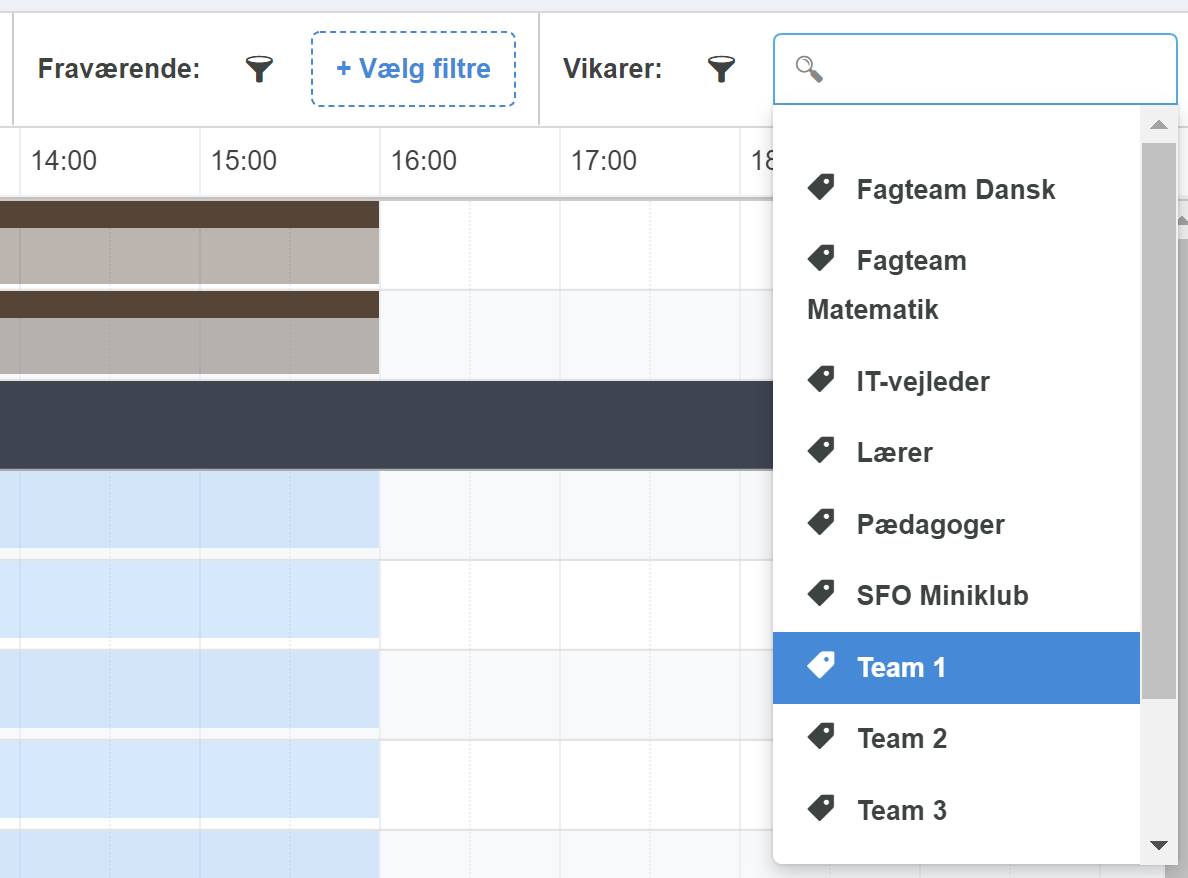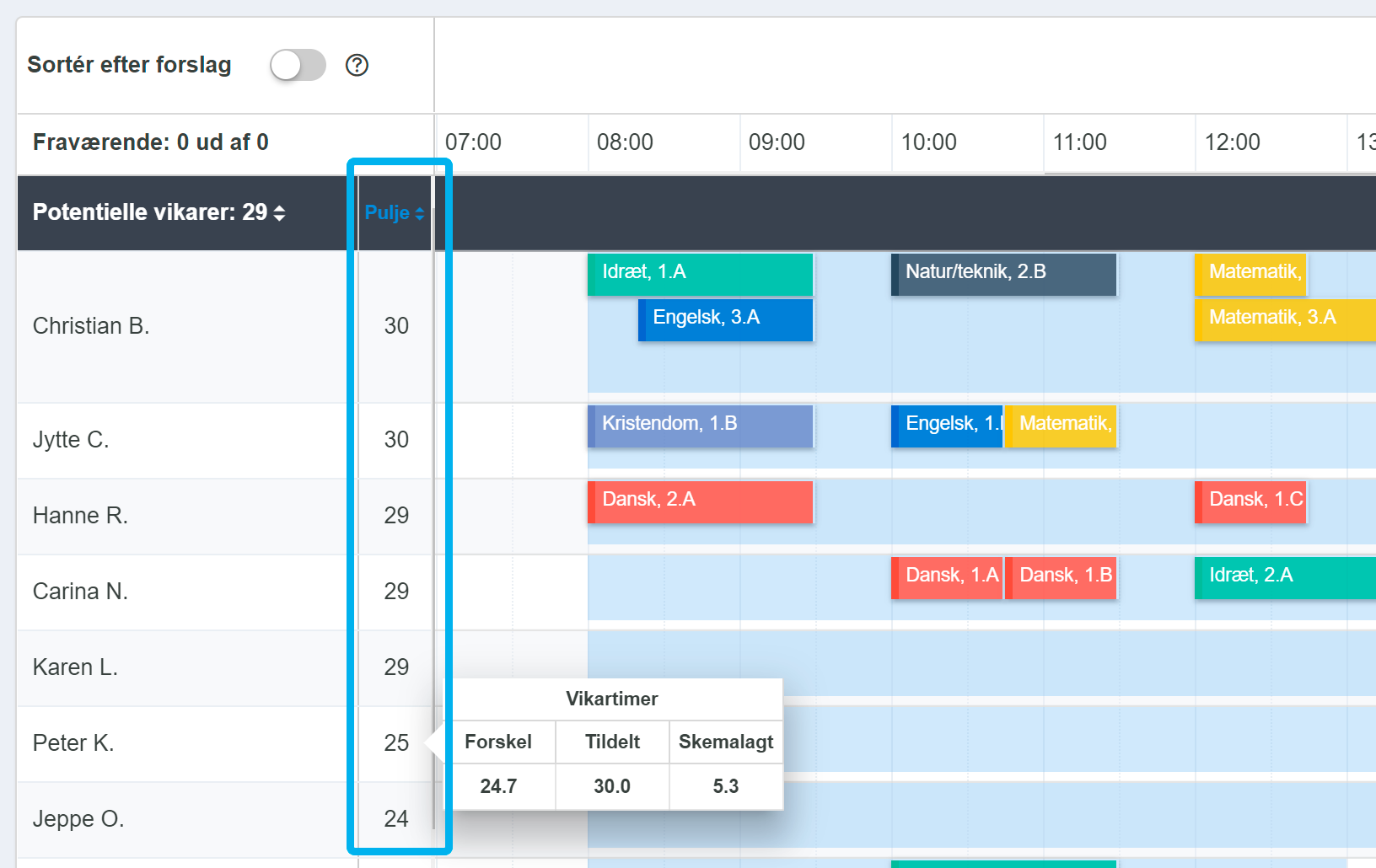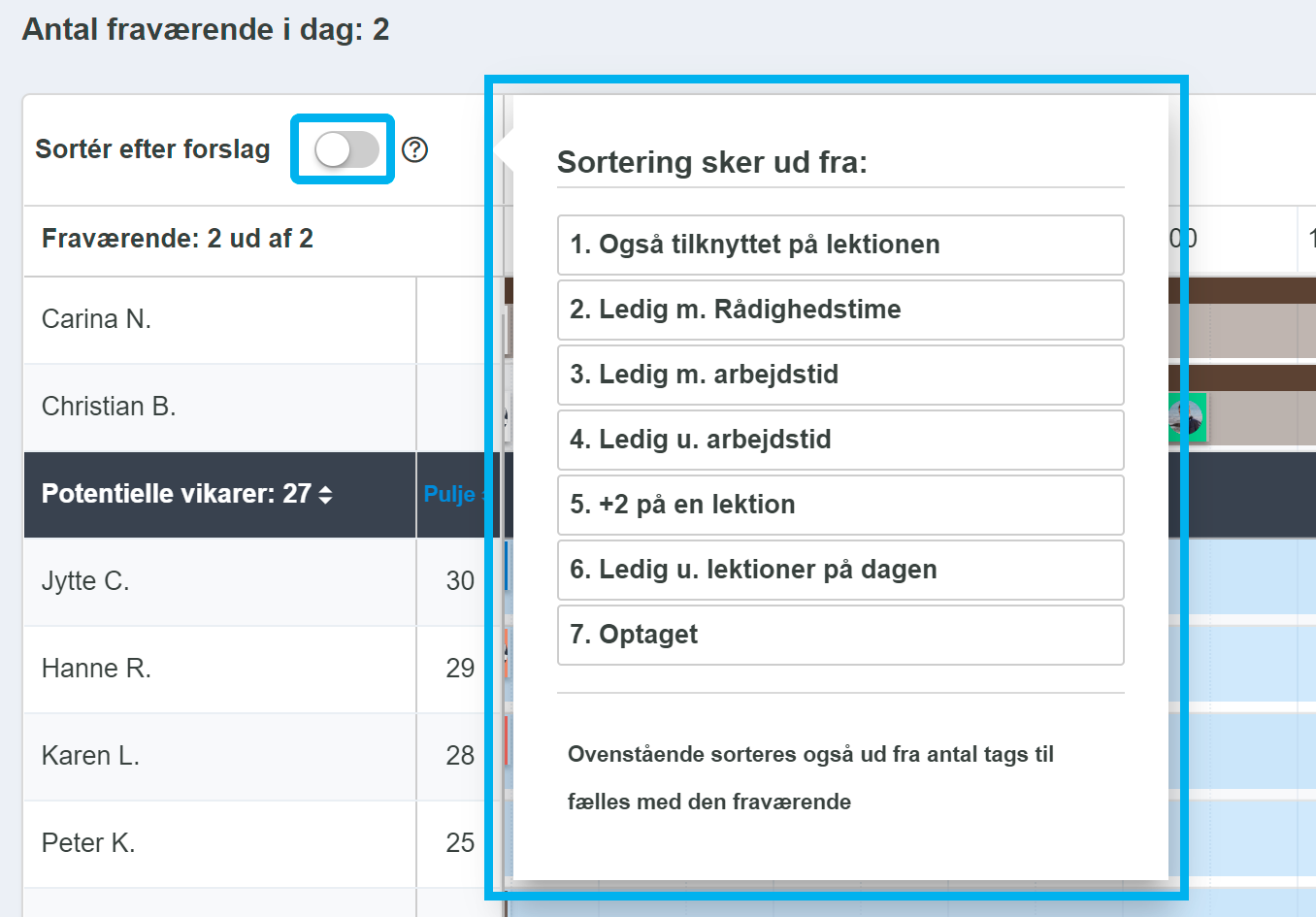Den indbyggede vikardækning i Docendo finder du ved at klikke på menupunktet 'Vikardækning' i menuen øverst.
Oprettelse af fravær → vikardækning
Al vikardækning sker med udgangspunkt i, at der forinden er blevet oprettet fravær for nogen i personalet. Derfor starter vikardækningsprocessen med, at du markerer, at en lærer eller pædagog er fraværende, hvorefter personens timer/fag vil blive præsenteret på en liste til vikardækning.
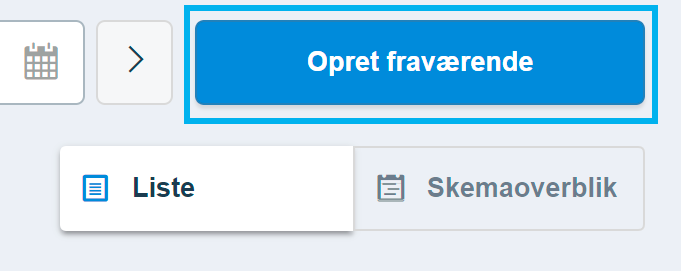
Her kan du vælge en allerede eksisterende fraværsårsag eller oprette en ny. Som standard er dagens dato valgt, ligesom tidsrummet som standard er sat til 08.00-16.00, hvilket også kan redigeres.
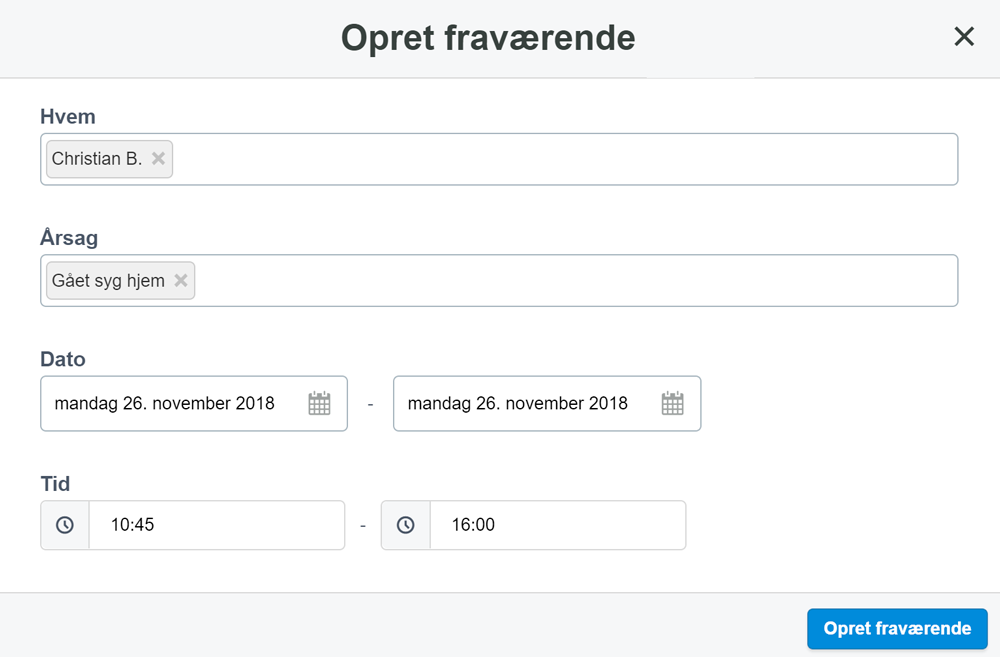
At vikardækningen tager udgangspunkt i fravær, betyder også, at personer selv kan lægge fraværsbrikker i egen kalender, hvorefter de berørte lektioner bliver sat til vikardækning i vikardækningsmodulet. Det giver bedre mulighed for de enkelte personer i dit personale for at registrere eget fravær, og automatisk lade dette blive vist i vikardækningen.
Listen over dagens vikardækning minder meget om den gamle vikardækning, men der er en række nye tiltag at finde her. Ud for hver lektion kan du nu se, om lektionen er berørt af det oprettede fravær. Du kan hurtigt skelne ved at kigge i venstre side, hvor en mørkebrun markering med teksten ’Fraværende’ fortæller dig, at en lektion er berørt af fravær. På samme måde er selve baggrundsfarven for lektionen også fremhævet med hvid, mens lektioner, der ikke er berørt, står i baggrunden med en grå baggrundsfarve.
Finde vikar til hver lektion
Når der er oprettet fravær for en eller flere personer, vil du på hver dag få præsenteret et overblik over, hvilke personer, der er fraværende, og som resultat deraf hvilke lektioner, der skal vikardækkes. Nedenfor ses eksemplet for Christian B.
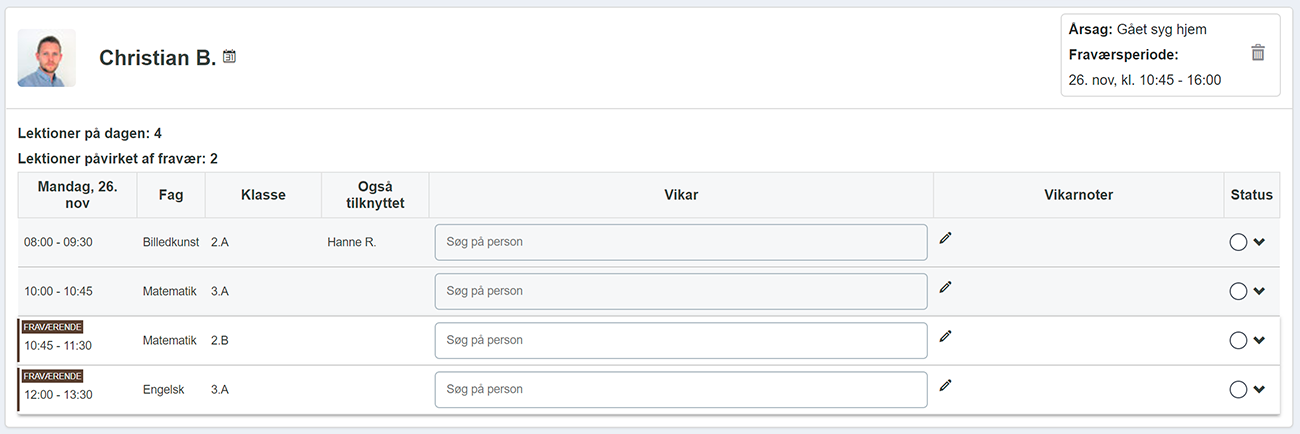
Ud for hver lektion kan du nu se, om lektionen er berørt af det oprettede fravær. Du kan hurtigt skelne ved at kigge i venstre side, hvor en mørkebrun markering med teksten ’Fraværende’ fortæller dig, at en lektion er berørt af fravær. På samme måde er selve baggrundsfarven for lektionen også fremhævet med hvid, mens lektioner, der ikke er berørt, står i baggrunden med en grå baggrundsfarve.
Når du har valgt en vikar til den enkelte lektion, bliver lektionen markeret med grønt under ’status’ i venstre side og højre side, så øjet ved et hurtigt blik nedover listen kan se, om der er lektioner, der mangler at blive vikardækket.
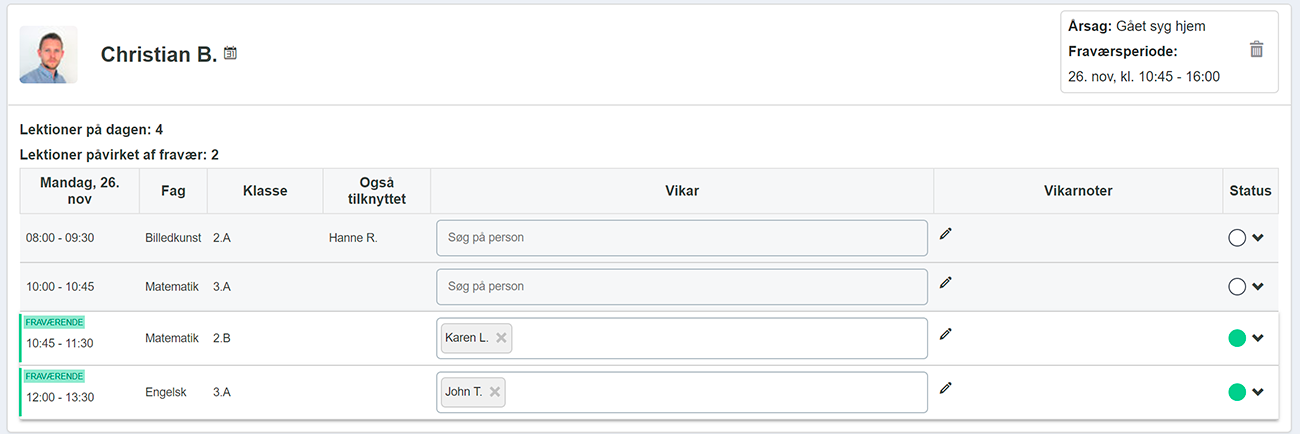
Bemærk, at du manuelt kan vælge status for hver enkelt lektion, hvis en lektion f.eks. skal fremgå som ’Håndteret’, uden at der er sat en vikar på. Bare klik på symbolet ud for lektionen under 'Status'. Dette er f.eks. oplagt, hvis du under 'også tilknyttet' kan se, at der er en anden person tilknyttet lektionen på forhånd, hvilket kan overflødiggøre vikardækning af lektionen.
For at sætte en vikar på en lektion, skal du klikke i feltet under 'Vikar'. Du får nu vist en liste over mulige vikarer kombineret med en række nyttige informationer. Ud over at kunne se, hvem der er optaget i tidsrummet (markeret med rødt), kan du også se årsagerne til, at de er optaget.
Derudover viser den blå farve, hvis en person har markeret arbejdstid i sin kalender og er ledig, mens den grønne markering indikerer, at en person er på den samme lektion som den fraværende (og det højst sandsynligt er oplagt at lade denne tage lektionen).
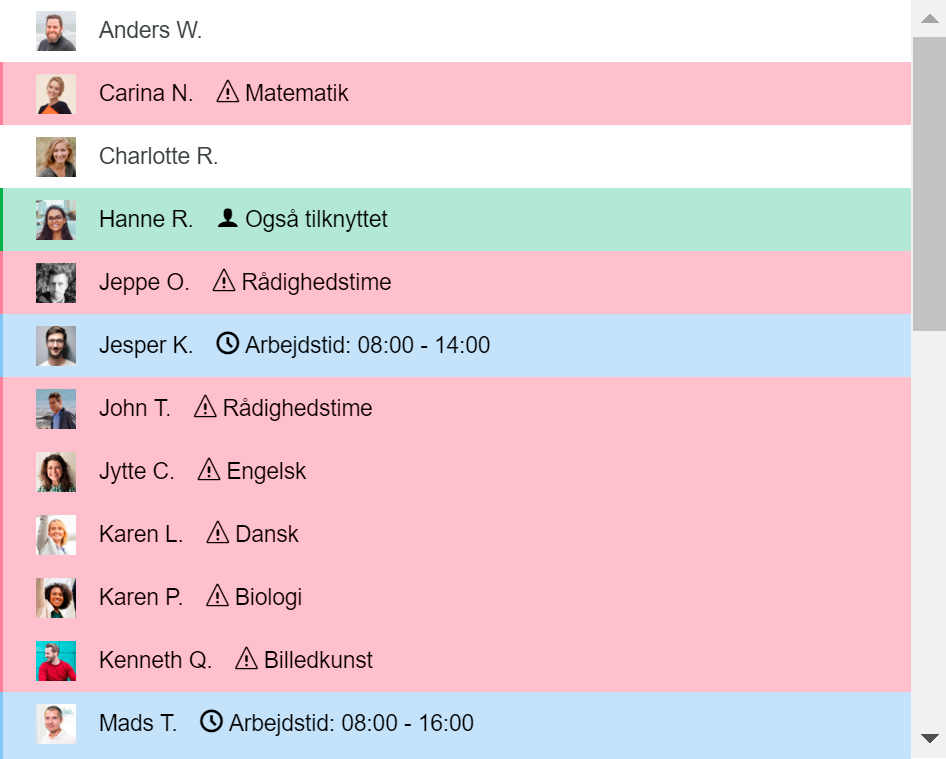
Klik for at vælge en person. Du kan godt vælge en person, selvom vedkommende er optaget (markeret med rødt).
Skemaoverblikket i vikardækning
Du kan skifte mellem den klassiske listevisning og det mere moderne skemaoverblik i vikardækningen med ét enkelt klik (øverst til højre).
I skemaoverblikket ser du dagens fraværende øverst, og de fraværendes lektioner horisontalt på tidslinjen. På denne måde kan du nu se dagens skemaer i en mere visuel og overbliksvenlig visning for at se, hvem der er ledige til at tage vikartimer.
Dagens fraværende står øverst, og alle potentielle vikarer nederst - adskilt af den blå horisontale bjælke. Når du klikker på en lektion, vises en markering ned gennem alle skemaer for at markere, tidsrummet og for at du hurtigere kan se, hvem der er ledige blandt personalet og eksterne vikarer.
På nogle af lektionerne vil du se et lille ’+’-ikon, der markerer, hvis der er to eller flere personer på samme lektion. Det kan være en hjælp, hvis du vil bruge en person, der allerede er på lektionen, eller hvis du kigger efter at ’låne’ en person fra en naboklasse eller lignende.
Du kan derfor med fordel givetvis markere denne lektion som 'håndteret'. Ligesom i den klassiske listevisning, markeres en lektion som grøn, når du har håndteret denne.
Filtrering af lærere, pædagoger, teams mm. i skemaoverblikket
Funktionen '
Grupper' kan du bruge i vikardækningen, så du kan filtrere visningen af dagens fraværende og vikarer til det mest relevante overblik.
Brug knapperne ’Vælg filtre’ for at filtrere til visning af f.eks. alle lærere, alle pædagoger – eller f.eks. visning af fraværende i et bestemt team og hvilke teammedlemmer, der er ledige til at dække lektionen internt i teamet.
TIP FRA DOCENDO: Det er på samme måde også oplagt at lave en gruppe til eksterne vikarer, så du hurtigt kan filtrere i din visning til kun at se disse, når du skal finde en vikar. Samtidig kan selvstyrende teams - hvis de selv vikardækker i teamet - benytte sig af filtreringen til kun at se relevant fravær og potentielle vikarer i f.eks. Team 1.
Sortér ud fra vikarpuljer i skemaoverblikket
Funktionen til at tildele og holde styr på antallet af timer i
vikarpuljer, er indbygget i vikardækningen. Det betyder, at vikarpuljerne, der oprettes under ’Vikardækning’ > ’Vikarpuljer’, kan ses direkte i vikardækningen. En anden fordel er, at du med denne tilføjelse kan sortere blandt personalet, så du hurtigt kan se, hvem der har flest eller færrest timer tilbage i vikarpuljen.
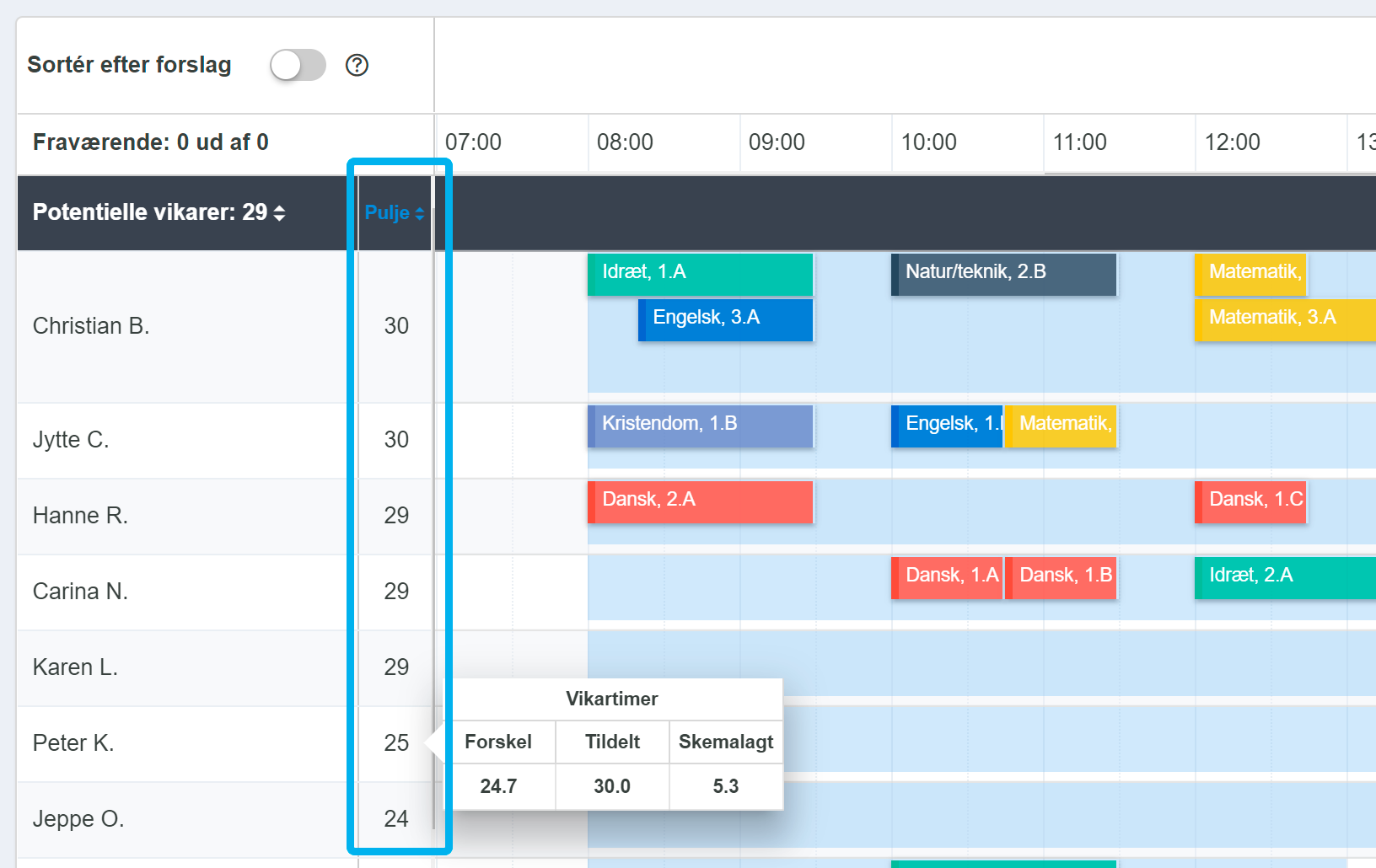
Bemærk, at denne sortering også kan kombineres med filtreringen af grupper, så du f.eks. kan sortere ud fra vikarpuljer i et bestemt team eller lignende.
Automatiske forslag fra Docendos algoritme
Vi introducerer i skemaoverblikket en algoritme-baseret funktion til hjælp i vikardækningen. Med funktionen vil Docendo foreslå dig de mest oplagte vikarer til de enkelte lektioner. Funktionen er som standard slået fra, så ønsker du at benytte dig af Docendos algoritmeforslag, skal du aktivere funktionen ved at klikke på knappen som vist nedenfor. Når du har aktiveret knappen, og klikker på en lektion, du vil vikardække, sker der automatisk en sortering på listen over potentielle vikarer. Du kan se på billedet nedenfor, hvordan algoritmen baserer sine forslag.
Øverst vil du altså få præsenteret de personer, Docendo opfatter som mest oplagte vikarer, og nederst vises de mindst oplagte. Du vil med andre ord højst sandsynligt kunne spare tid på at benytte dig af Docendos algoritme, men selvfølgelig afhænger det af din skoles helt specifikke proces for vikardækning.
Sorteringen kan i øvrigt kombineres med filtreringen under vikarer/fraværende.